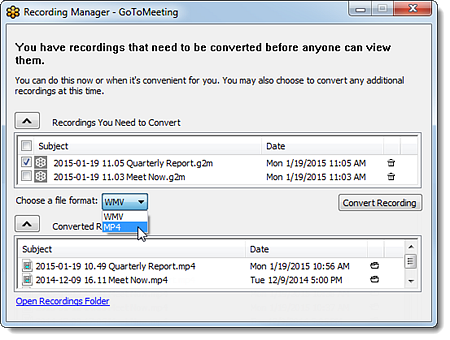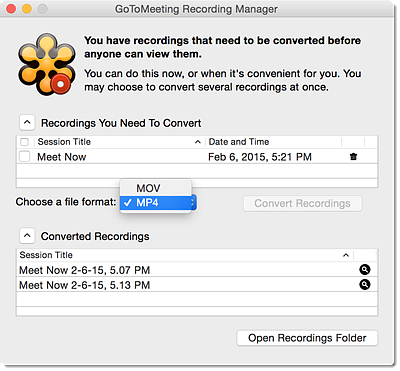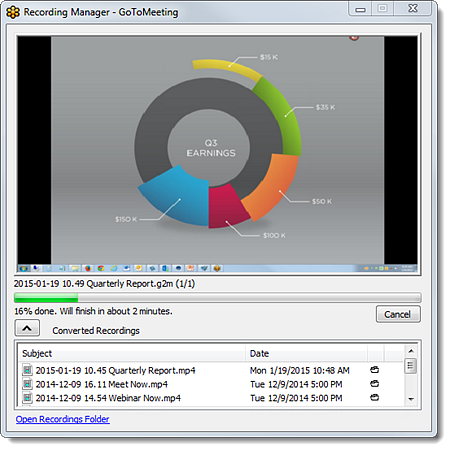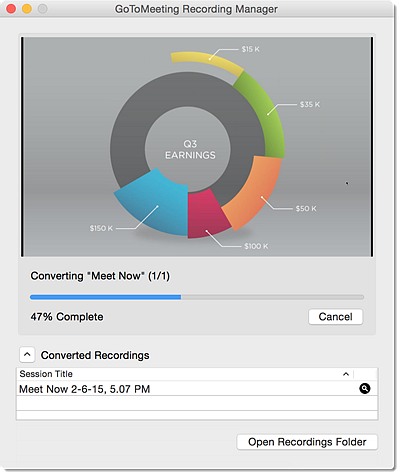Se você usa gravações locais, precisa converter manualmente o arquivo de gravação temporário (.G2M) em um arquivo para download (.MP4) usando o Gerenciador de Gravação. Você pode carregar o arquivo para sua Biblioteca de vídeos e compartilhá-lo facilmente com os participantes! Se você usa a gravação online, seus webinars são convertidos automaticamente e enviados para a nuvem sem nenhuma ação necessária de sua parte.
Pode levar algum tempo para processar e converter a gravação, dependendo do formato de mídia de gravação que você escolheu. Se você não
escolheu um local para salvar a gravação antes do início da sessão, por padrão, o arquivo de gravação fica localizado na pasta
Documentos.
- Abra o Gerenciador de Gravação clicando com o botão direito do mouse no ícone de Margarida na bandeja do sistema (Windows) ou na barra de ferramentas (Mac). Em seguida, selecione Preferências, guia Gravações e Converter gravações agora.
- Em "Gravações que você precisa converter", todos os arquivos não convertidos serão listados (a sessão mais recente e as sessões anteriores que ainda não foram convertidas). Use as caixas de seleção para marcar os arquivos que você deseja converter.
Observação: Se a gravação da sessão que você está procurando não aparecer, basta localizá-la no computador e movê-la para a pasta de Gravações especificada. Ela aparecerá automaticamente na seção "Gravações que você precisa converter".
- Use o menu suspenso "Escolha um formato de arquivo" para selecionar o formato desejado:
- .MP4 (Windows e Mac) pode ser reproduzido na maioria dos dispositivos móveis, Windows e Mac
- .WMV (somente Windows): pode ser reproduzido em todos os dispositivos Windows, bem como em alguns dispositivos móveis e Mac
Observação: Se você estiver convertendo uma gravação feita em 2012 ou anteriormente, precisará usar o formato .WMV (.MP4 não funcionará corretamente).
- Clique em Converter gravação.
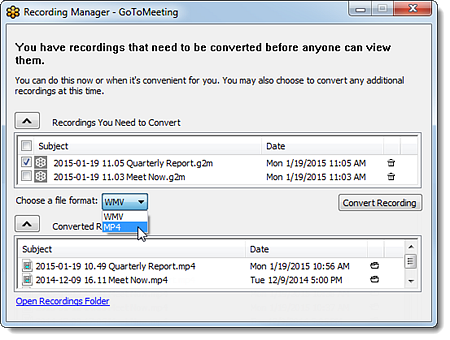
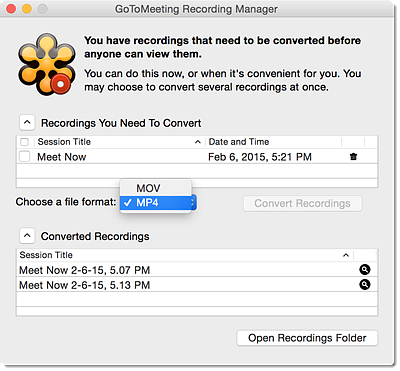
- O processo de conversão começará para os arquivos selecionados. A gravação pode levar algum tempo para ser processada e convertida, dependendo do conteúdo e da duração do vídeo, da velocidade da CPU, do formato de mídia escolhido e da quantidade de memória disponível.
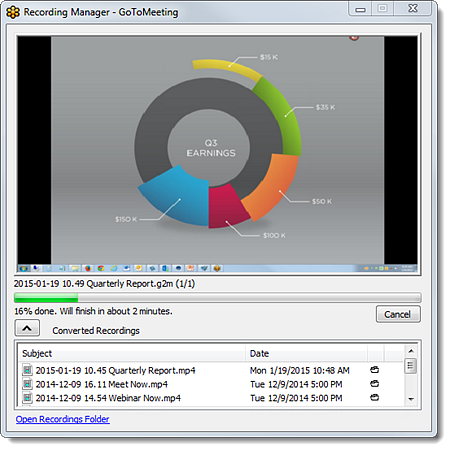
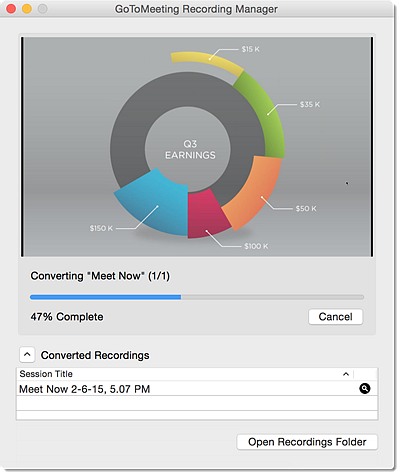
- Depois que o arquivo tiver sido convertido com sucesso, ele será movido para a lista "Gravações convertidas" no Gerenciador de Gravação. Você pode clicar no ícone Pasta
 para abrir automaticamente a pasta no computador em que o arquivo convertido está armazenado.
para abrir automaticamente a pasta no computador em que o arquivo convertido está armazenado.
- Consulte o artigo Gerenciar e compartilhar gravações de sessão para ver as próximas etapas.